在word中怎么添加固定间隔行号
随着科技的发展,越来越多的工作可以使用电脑中的软件来完成。当我们在使用word编写文档时,该如何添加固定行号呢?接下来就由小编来告诉大家。
具体如下:
1. 第一步,打开电脑并打开一个word文档,对其添加固定间隔行号。
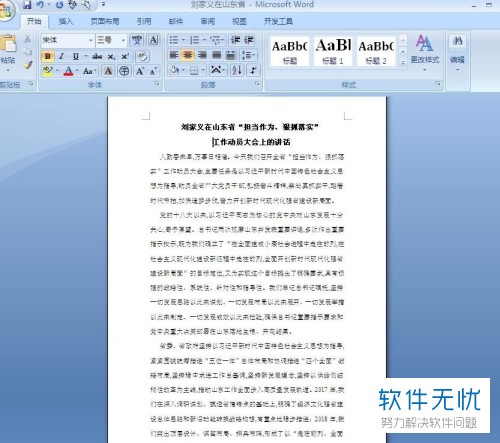
2.第二步,进入word主页后,点击上方菜单栏中的页面布局选项。
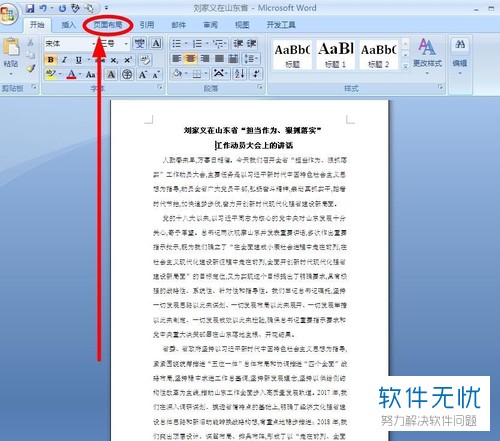
3. 第三步,在下方的二级菜单中找到页面设置,点击右下角的箭头符号。

4.第四步,打开页面设置对话框后,点击上方的版式标签。

5.第五步,点击下方的行号选项。
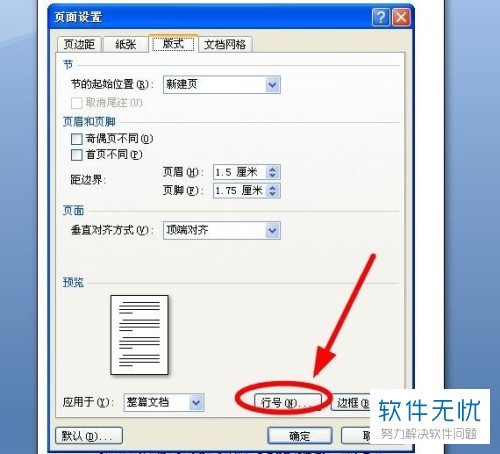
6. 第六步,在弹出的行号对话框中,勾选添加行号,再将行号间隔设置为5,并选择连续编号,最后点击下方的确定按钮。
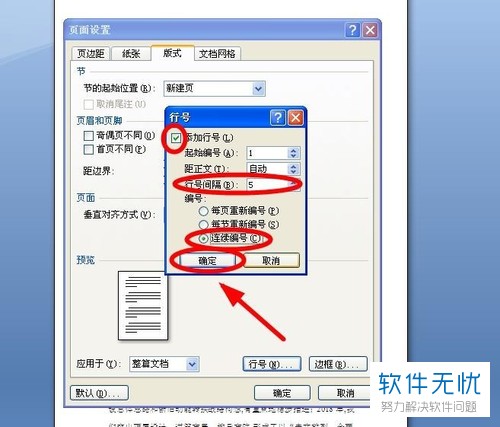
7.第七步,点击确定后回到页面设置窗口,点击下方的确定按钮。
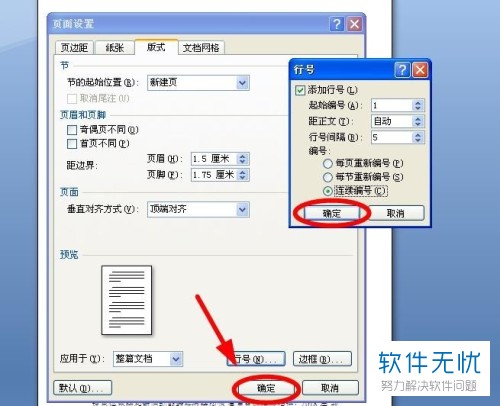
8.第八步,回到文档页面后就可以看到每五行会有一个行号了。
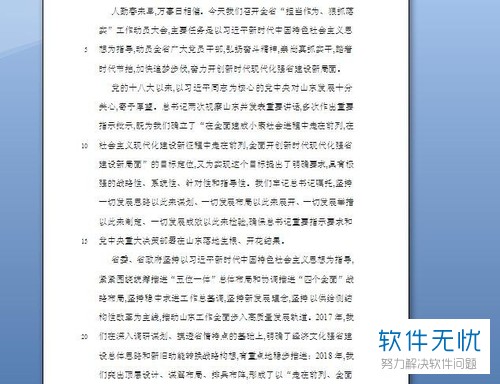
以上就是小编为大家带来的在word中添加固定间隔行号的方法。
分享:
相关推荐
- 【其他】 WPS表格Unicode文本 04-30
- 【其他】 WPS表格unique 04-30
- 【其他】 WPS表格utf-8 04-30
- 【其他】 WPS表格u盘删除怎么恢复 04-30
- 【其他】 WPS表格运行慢,卡怎么办解决 04-30
- 【其他】 WPS表格与Excel的区别 04-30
- 【其他】 哔哩哔哩漫画怎么完成今日推荐任务 04-30
- 【其他】 WPS表格隐藏的列怎么显示出来 04-30
- 【其他】 WPS表格图片怎么置于文字下方 04-30
- 【其他】 WPS表格图片怎么跟随表格 04-30
本周热门
-
iphone序列号查询官方入口在哪里 2024/04/11
-
oppo云服务平台登录入口 2020/05/18
-
输入手机号一键查询快递入口网址大全 2024/04/11
-
苹果官网序列号查询入口 2023/03/04
-
光信号灯不亮是怎么回事 2024/04/15
-
fishbowl鱼缸测试网址 2024/04/15
-
steam账号怎么注册 2023/02/27
-
mbti官网免费版2024入口 2024/04/11
本月热门
-
iphone序列号查询官方入口在哪里 2024/04/11
-
输入手机号一键查询快递入口网址大全 2024/04/11
-
oppo云服务平台登录入口 2020/05/18
-
outlook邮箱怎么改密码 2024/01/02
-
苹果官网序列号查询入口 2023/03/04
-
mbti官网免费版2024入口 2024/04/11
-
光信号灯不亮是怎么回事 2024/04/15
-
fishbowl鱼缸测试网址 2024/04/15
-
网线水晶头颜色顺序图片 2020/08/11
-
计算器上各个键的名称及功能介绍大全 2023/02/21












